如何从Windows 11桌面上删除聚光灯壁纸图标
Spotlight 是一项功能,启用后可将不同的 Bing 图像添加到 Windows 11 的桌面背景。 该功能还在桌面上添加了一个“了解此图片”图标,您可以双击以调出图像信息。 右键单击该图标会弹出一个上下文菜单,其中包括 Switch to next picture切换到下一张图片 选项。
上下文菜单当前没有用于删除“了解此图片”图标的选项。 也许微软可能会在Windows 11的未来版本中添加这样的选项。但是,您可以通过以下方法从桌面上删除没有删除选项的Spotlight壁纸图标。
推荐:6 个远程控制Linux的Android应用程序
如何通过手动注册表调整删除 Spotlight 桌面图标
需要进行相对简单的注册表调整才能从 Windows Spotlight 壁纸中删除“了解此图片”图标。 以下是通过手动调整注册表来删除 Spotlight 桌面图标的步骤:
- 右键单击启动运行 Start 开始 (任务栏图标)并选择 Run。
- 进入 regedit 注册表编辑器 运行内 Open 打开 命令框并选择 OK好的 访问注册表编辑器应用程序。
- 接下来,转到这个 NewStartPanel新开始面板 在注册表地址栏中输入其路径:
Computer\HKEY_CURRENT_USER\Software\Microsoft\Windows\CurrentVersion\Explorer\HideDesktopIcons\NewStartPanel - 右键点击 NewStartPanel新开始面板 并选择 New新的 查看包含用于添加新注册表项的选项的子菜单。
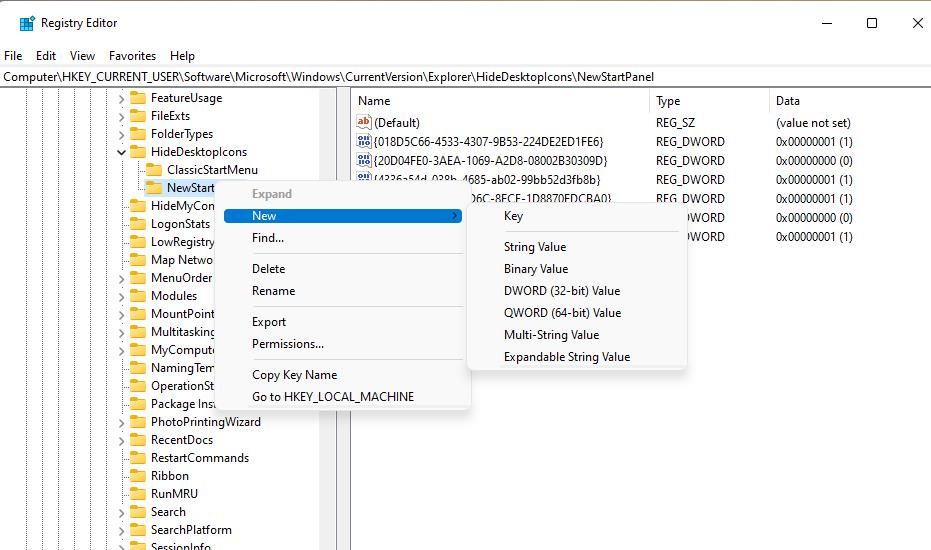
- 点击 DWORD (32-bit) Value 在子菜单上。
- 复制 {2cc5ca98-6485-489a-920e-b3e88a6ccce3} 通过选择文本并按到剪贴板 Ctrl + C。 然后按 Ctrl + V 将其粘贴到 DWORD 名称文本框中。
- 双击 {2cc5ca98-6485-489a-920e-b3e88a6ccce3} 您刚刚添加的 DWORD。
- 删除 0 在里面 Value data 框。
- 输入 1 在里面 Value data 框并单击 ok好的。
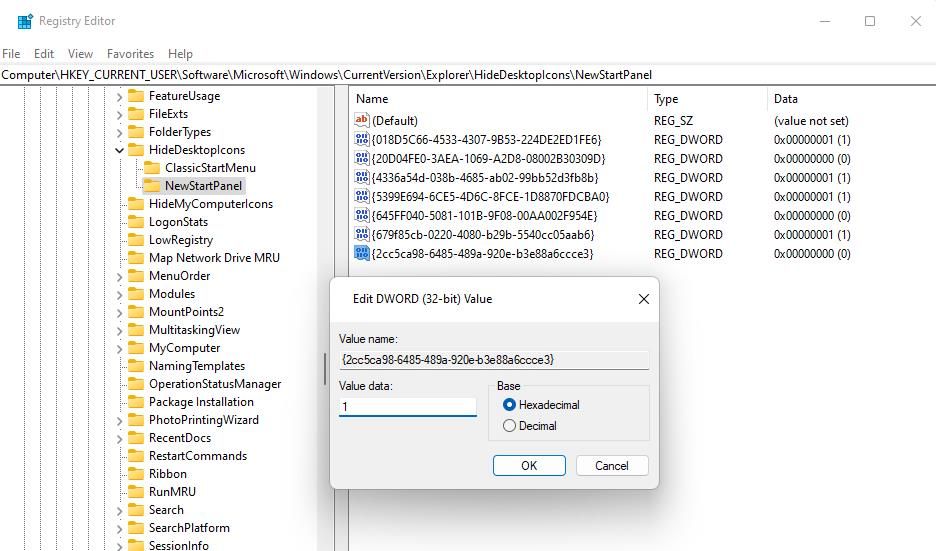
- 单击注册表编辑器 X 窗口按钮。
- 右键单击桌面任意空白部分,然后选择 Refresh刷新。 “了解此图片图标”将不再出现在桌面上。
如果您想恢复该 Spotlight 图标,可以通过更改 { 的值来实现2cc5ca98-6485-489a-920e-b3e88a6ccce3} 您添加到注册表的 DWORD。 双击 {2cc5ca98-6485-489a-920e-b3e88a6ccce3} 在里面 NewStartPanel 新开始面板 输入键 0 在那个 DWORD 中 Value data 框。 刷新桌面将恢复“了解此图片”图标。
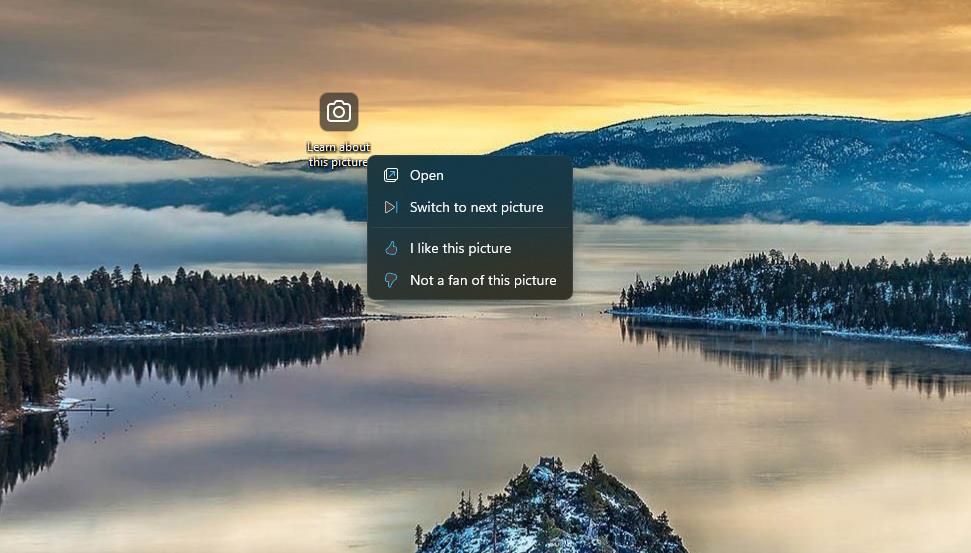
如何使用 Winaero Tweaker 删除 Spotlight 桌面图标
删除“了解此图片”图标所需的手动注册表调整相对简单。 但是,如果您仍然不想摆弄注册表,则可以使用 Winaero Tweaker 删除 Spotlight 桌面图标。
无论如何,Winaero Tweaker 是一款值得安装的出色的 Windows 自定义软件。 您可以使用 Winaero Tweaker 删除 Spotlight 桌面图标,如下所示:
- 转至 Winaero Tweaker 下载页面并单击那里的下载链接。
- 解压 Winaero Tweaker ZIP 并使用其安装文件安装软件。 我们使用 Winaero Tweaker 自定义 Windows 的指南包括该软件的分步安装说明。
- 接下来,双击 Windows 11 Winaero Tweaker 侧栏中的类别。
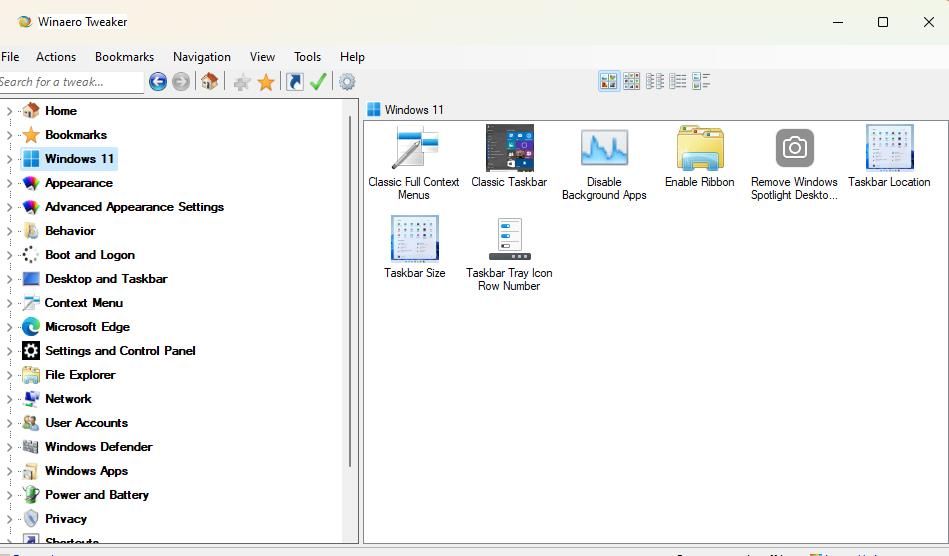
- 点击 Remove Windows Spotlight 删除 Windows 聚光灯 桌面上的图标。
- 选择 Remove Windows Spotlight icon from Desktop 从桌面上删除 Windows Spotlight 图标 复选框。
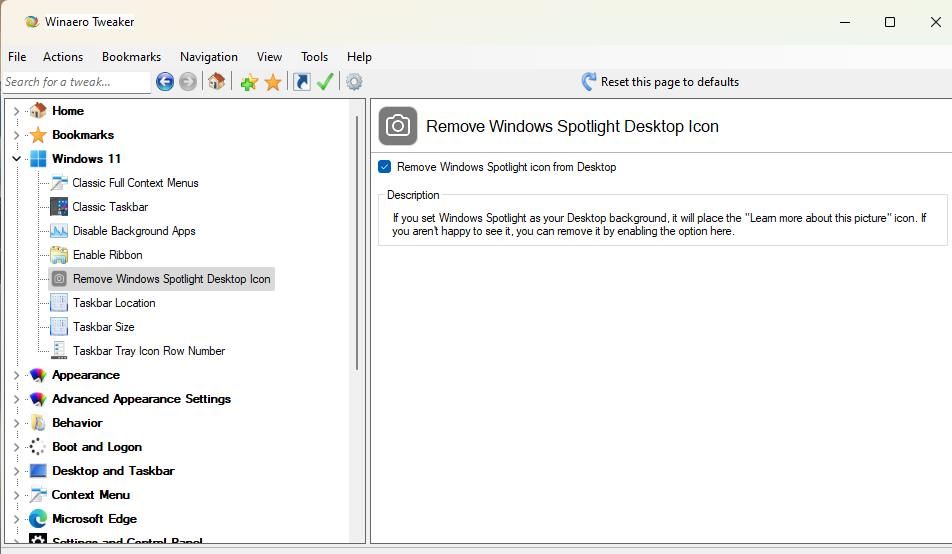
现在“了解这张图片”图标将不再存在。 如果您想再次使用其 Spotlight 选项,可以使用 Winaero Tweaker 轻松恢复该图标。 取消选中 Remove Windows Spotlight icon from Desktop 从桌面上删除 Windows Spotlight 图标 Winaero Tweaker 中的复选框将其恢复。
摆脱 Windows 11 上的“了解此图片”图标
对于从不使用其选项的用户来说,“了解这张图片”图标只会增加额外的 Windows 11 桌面混乱。 如果您不希望 Windows 11 桌面上出现额外的 Spotlight 图标,可以通过手动注册表调整或 Winaero Tweaker 将其删除。
ExplorerPatcher 软件还包括一个禁用该图标的选项,以及使 Windows 11 看起来像 Windows 10 的其他设置。

